- Unity User Manual (2019.3)
- Unity 服务
- Unity Collaborate
- Setting up Unity Collaborate
Setting up Unity Collaborate
启用服务
通常,Unity 服务会默认启用。创建项目时可通过指定设置来禁用 Unity 服务。如果已禁用 Unity 服务,则必须重新启用它们才能使用 Collaborate。想了解更多相关信息,请参阅设置项目启用 Unity 服务。
Collaborate is distributed as a preinstalled Unity package. You can update or uninstall Collaborate using the Unity Package Manager. For more information about the Unity Package Manager, see Packages.
注意:如果 Collab 按钮不可用,则很可能未安装 Collaborate 包。使用 Unity Package Manager 可进行重新安装。
要在 Unity 项目中启用 Collaboration,请在 Unity Editor 工具栏上单击 Collab 按钮,然后单击 Start Now。

将更改发布到您的项目
如果在新建项目中启用 Collaborate,该项目会自动发布到云端。
如果将 Collaborate 添加到现有项目,则可能需要手动发布项目。
要发布您的更改并与团队成员分享这些更改,请单击 Collab 按钮,然后单击 Publish now。

When using Collaborate package versions 2.0.0 or higher, you can manually refresh the list of changed files by clicking the Click to rescan button at the bottom of the Collab drop-down window. For more information on changing Collaborate package versions, see the service overview.
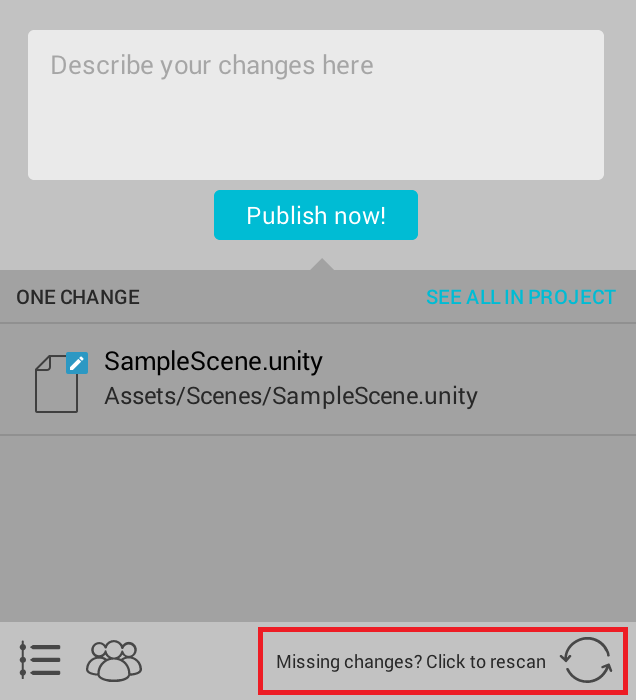
注意:重新扫描过程会检查已更改的新文件。文件在列表中后,您无需再次手动重新扫描更改。
对项目进行更改时,Collaborate 会在 Collab 按钮上显示向上的箭头表示有未发布的更改。
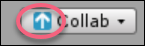
- 2019–04–24 页面已发布